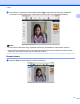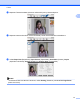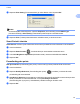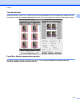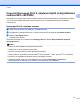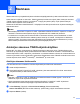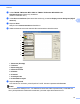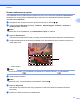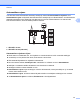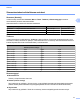Software User's Guide
Table Of Contents
- OHJELMISTON KÄYTTÖOPAS
- Soveltuvat mallit
- Kuvakkeiden selitykset
- Laadintaa ja julkaisua koskeva huomautus
- TÄRKEÄ HUOMAUTUS
- Sisällysluettelo
- Windows®
- 1 Tulostus
- Brother-tulostinohjaimen käyttö
- Ominaisuudet
- Oikean paperityypin valinta
- Samanaikainen tulostus, skannaus ja faksien lähetys
- Datan tyhjennys muistista
- Status Monitor
- Tulostinohjaimen asetukset
- Tulostinohjainasetusten käyttö
- Perusasetukset-välilehti
- Lisäasetukset-välilehti
- Tulostusprofiilit -välilehti
- Tuki
- Koevalokuvan tulostus (ei käytettävissä malleissa MFC‑J430W/J432W/J5910DW)
- FaceFilter Studion käyttö valokuvien tulostukseen REALLUSION-ohjelmalla
- Corpusin Homepage Print 2 -ohjelman käyttö (ei käytettävissä mallissa MFC‑J5910DW)
- 2 Skannaus
- Asiakirjan skannaus TWAIN-ohjainta käyttäen
- Asiakirjan skannaus WIA-ohjaimen avulla
- Asiakirjan skannaus WIA-ohjaimen avulla (Windowsin valokuvavalikoiman sekä Windowsin faksi ja skanna ...
- ScanSoft™ PaperPort™12SE:n ja NUANCE™-tekstintunnistusohjelman käyttö (ei käytettävissä DCP‑J525W:ssä)
- Tiedostojen katselu
- Tiedostojen järjestäminen kansioihin
- Linkit muihin sovelluksiin
- ScanSoft™ PaperPort™12SE:n ja tekstintunnistusohjelman avulla kuvan teksti voidaan muuntaa muokattav ...
- Tiedostojen tuonti muista sovelluksista
- Tiedostojen vienti muihin muotoihin
- ScanSoft™ PaperPort™12SE:n ja tekstintunnistusohjelman asennuksen poisto
- REALLUSION-ohjelmistot BookScan Enhancer ja Whiteboard Enhancer
- 3 ControlCenter4
- Yleiskatsaus
- ControlCenter4:n käyttö Perustilassa
- Valokuva-välilehti
- Skannaus-välilehti
- PC‑FAX-välilehti (MFC-mallit)
- Laitteen asetukset -välilehti
- Tuki-välilehti
- ControlCenter4:n käyttö Edistyneessä tilassa
- Skannaus-välilehti
- PC‑kopiointi-välilehti
- Valokuva-välilehti
- PC‑FAX-välilehti (MFC-mallit)
- Laitteen asetukset -välilehti
- Tuki-välilehti
- Mukautettu-välilehti
- 4 Etäasetus (MFC‑J625DW/J825DW/J5910DW)
- 5 Brother PC‑FAX -ohjelmisto (vain MFC-mallit)
- 6 PhotoCapture Center™ (MFC‑J625DW/J825DW/J5910DW/DCP‑J725DW/J925DW)
- 7 Palomuuriasetukset (verkkokäyttäjät)
- 1 Tulostus
- Apple Macintosh
- 8 Tulostus ja faksien lähetys
- 9 Skannaus
- 10 ControlCenter2
- 11 Etäasetus ja PhotoCapture Center™
- Skannaa-näppäimen käyttö
- 12 Skannaus USB-kaapelilla
- 13 Verkkoskannaus
- Ennen verkkoskannauksen käyttämistä
- Skannaa-näppäimen käyttö verkossa
- Skannaa sähköpostiin (PC)
- Skannaa sähköpostiin (sähköpostipalvelin) (MFC‑J5910DW)
- Skannaa kuvaksi
- Skannaa tekstintunnistusohjelmaan (ei käytettävissä DCP‑J525W:ssä)
- Skannaa tiedostoon
- Skannaa FTP:hen (MFC‑J5910DW)
- Skannaa FTP:hen käyttämällä FTP-palvelinprofiileja (MFC‑J5910DW)
- Skannaa verkkoon (MFC‑J5910DW)
- Skannaa verkkoon käyttämällä Skannaa verkkoon -profiileja (MFC‑J5910DW)
- Web Services -palvelujen käyttö skannaukseen verkossa (Windows Vista® SP2 tai uudempi ja Windows® 7)
- Levylle tulostus
- Hakemisto
- brother FIN
2
37
2
Skannaus
Skannaustoiminnot ja käytettävät ohjaimet vaihtelevat käyttöjärjestelmän ja skannaussovelluksen mukaan.
Kaksi skannerin ohjainta on asennettu. TWAIN-yhteensopiva skannerin ohjain (katso Asiakirjan skannaus
TWAIN-ohjainta käyttäen sivulla 37) ja Windows
®
Imaging Acquisition (WIA) -ohjain (katso Asiakirjan
skannaus WIA-ohjaimen avulla sivulla 45).
Windows
®
XP/Windows Vista
®
/Windows
®
7 -käyttäjät voivat valita jommankumman ohjaimen asiakirjojen
skannausta varten.
Vinkki
• Saat lisätietoja ScanSoft™ PaperPort™12SE -ohjelmasta kohdassa ScanSoft™ PaperPort™12SE:n ja
NUANCE™-tekstintunnistusohjelman käyttö (ei käytettävissä DCP-J525W:ssä) sivulla 52.
• Jos tietokone on suojattu palomuurilla eikä sillä voi skannata verkossa, palomuuriasetukset on ehkä
määritettävä siten, että tiedonsiirto sallitaan porttien 54925 ja 137 kautta. Jos käytössä on Windows
®
-
palomuuri ja MFL-Pro Suite on asennettu CD-ROM-levyltä, tarvittavat palomuuriasetukset on jo tehty.
Katso lisätietoja kohdasta Palomuuriasetukset (verkkokäyttäjät) sivulla 117.
Asiakirjan skannaus TWAIN-ohjainta käyttäen
Brother MFL-Pro Suite -ohjelmistossa on TWAIN-yhteensopiva skannerin ohjain. TWAIN-ohjaimet ovat
skannerien ja ohjelmistojen välistä yleistä tiedonsiirtoa koskevan standardin mukaisia. Voit skannata kuvia
suoraan PaperPort™12SE -ohjelmaan, jonka Brother on toimittanut laitteen mukana, tai voit skannata kuvia
suoraan myös satoihin muihin sovelluksiin, jotka tukevat TWAIN-skannausta. Tällaisia sovelluksia ovat monet
suositut ohjelmat, kuten Adobe
®
Photoshop
®
, CorelDRAW
®
ja monet muut.
Asiakirjan skannaus tietokoneelle
Voit skannata koko sivun kahdella eri tavalla: käyttämällä joko ADS:ää tai valotustasoa.
a Aseta asiakirja laitteeseen.
b Käynnistä ScanSoft™ PaperPort™12SE -ohjelmisto, joka asennettiin MFL-Pro Suite -asennuksen
yhteydessä asiakirjan skannaamista varten.
Vinkki
• ScanSoft™ PaperPort™12SE ei välttämättä ole saatavana laitteen mallista riippuen. Jos se ei ole
saatavana, käytä muita ohjelmistosovelluksia.
• Tässä oppaassa annetut skannausohjeet koskevat ScanSoft™ PaperPort™12SE -ohjelmistoa.
Skannausvaiheet vaihtelevat käytettyjen ohjelmistosovellusten mukaan.
c Valitse Desktop (Työpöytä) -välilehdeltä Scan Settings (Skannausasetukset).
Scan or Get Photo (Skannaa tai Hae valokuva) -paneeli näkyy näytön vasemmassa reunassa.
d Napsauta Select (Valitse).